Πώς να ενεργοποιήσετε ή να απενεργοποιήσετε το πλαίσιο αναζήτησης στη σελίδα νέας καρτέλας στο Edge
Εάν θέλετε να πληκτρολογήσετε στη γραμμή διευθύνσεων αντί για το πλαίσιο αναζήτησης στη σελίδα της νέας καρτέλας στο πρόγραμμα περιήγησης Edge , μπορείτε να ακολουθήσετε αυτόν τον οδηγό. Υπάρχουν τρεις τρόποι για να απενεργοποιήσετε το πλαίσιο αναζήτησης στη σελίδα της νέας καρτέλας στο Edge – χρησιμοποιώντας τις ενσωματωμένες ρυθμίσεις Edge , την Πολιτική ομάδας(Group Policy) και τον Επεξεργαστή Μητρώου(Registry Editor) .
Είναι δυνατό να προσαρμόσετε τη νέα καρτέλα του προγράμματος περιήγησης Edge(customize Edge browser’s new tab page) στον υπολογιστή σας για να εμφανίσετε ή να αποκρύψετε μερικά πράγματα σύμφωνα με τις απαιτήσεις σας. Ωστόσο, είτε επιλέξετε Εστιασμένη, Εμπνευσμένη(Inspirational) ή Ενημερωτική(Informational) , δύο πράγματα είναι κοινά σε κάθε σελίδα νέας καρτέλας – ένα πλαίσιο αναζήτησης και η γραμμή διευθύνσεων. Το πλαίσιο αναζήτησης σάς βοηθά να αναζητήσετε πληροφορίες μέσω της επιλεγμένης μηχανής αναζήτησης. Η γραμμή διευθύνσεων κάνει επίσης το ίδιο πράγμα. Επομένως, εάν δεν θέλετε δύο πράγματα να κάνουν την ίδια δουλειά, μπορείτε να απενεργοποιήσετε το πλαίσιο αναζήτησης στη σελίδα της νέας καρτέλας.
Πώς να απενεργοποιήσετε το πλαίσιο αναζήτησης(Search Box) στη σελίδα νέας καρτέλας(New Tab) στο Edge
Για να απενεργοποιήσετε το πλαίσιο αναζήτησης(Search Box) στη σελίδα νέας καρτέλας(New Tab) στο Edge μέσω των ρυθμίσεων(Settings) , ακολουθήστε αυτά τα βήματα-
- Ανοίξτε το πρόγραμμα περιήγησης Edge στον υπολογιστή σας.
- Κάντε κλικ στο εικονίδιο με τις τρεις κουκκίδες και επιλέξτε Ρυθμίσεις(Settings) .
- Μεταβείτε στην καρτέλα Απόρρητο, αναζήτηση και υπηρεσίες .( Privacy, search, and services)
- Κάντε κλικ στην επιλογή Γραμμή διευθύνσεων και αναζήτησης(Address bar and search) .
- Αναπτύξτε το αναπτυσσόμενο μενού Αναζήτηση σε νέες καρτέλες που χρησιμοποιεί το πλαίσιο αναζήτησης ή τη γραμμή διευθύνσεων .(Search on new tabs uses search box or address bar)
- Επιλέξτε τη γραμμή διευθύνσεων(Address bar) από τη λίστα.
Σημείωση: (Note: ) Συνιστάται η προσθήκη προτύπου πολιτικής ομάδας για το Edge(add Group Policy Template for Edge) .
Για να ξεκινήσετε, ανοίξτε το πρόγραμμα περιήγησης Edge στον υπολογιστή σας, κάντε κλικ στο εικονίδιο με τις τρεις κουκκίδες και επιλέξτε Ρυθμίσεις (Settings ) από τη λίστα. Ανοίγει τον πίνακα ρυθμίσεων στο πρόγραμμα περιήγησης Edge . Μόλις ανοίξει, μεταβείτε στην καρτέλα Απόρρητο, αναζήτηση και υπηρεσίες (Privacy, search, and services ) στην αριστερή πλευρά και κάντε κλικ στην επιλογή Γραμμή διευθύνσεων και αναζήτησης (Address bar and search ) .
Εδώ μπορείτε να δείτε μια αναπτυσσόμενη λίστα με το όνομα Αναζήτηση σε νέες καρτέλες χρησιμοποιεί το πλαίσιο αναζήτησης ή τη γραμμή διευθύνσεων(Search on new tabs uses search box or address bar) . Από προεπιλογή, θα πρέπει να οριστεί ως το πλαίσιο αναζήτησης(Search box) . Πρέπει να επεκτείνετε αυτήν την αναπτυσσόμενη λίστα και να επιλέξετε την επιλογή Γραμμή διευθύνσεων(Address bar) .
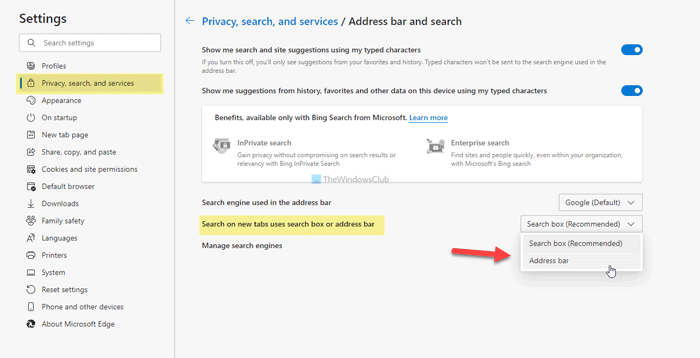
Από εδώ και στο εξής, όποτε πληκτρολογείτε στο πλαίσιο αναζήτησης, θα ανακατευθύνεται στη γραμμή διευθύνσεων.
Πώς να πληκτρολογήσετε αυτόματα τη γραμμή διευθύνσεων στη σελίδα νέας καρτέλας στο Edge
Για να πληκτρολογήσετε αυτόματα στη γραμμή διευθύνσεων στη σελίδα της νέας καρτέλας στο Edge χρησιμοποιώντας το πρόγραμμα επεξεργασίας πολιτικής ομάδας(Group Policy Editor) , ακολουθήστε αυτά τα βήματα-
- Πατήστε Win+R για να εμφανιστεί η προτροπή Εκτέλεση.
- Πληκτρολογήστε gpedit.msc και πατήστε το κουμπί Enter .
- Πλοηγηθείτε στον Προεπιλεγμένο πάροχο αναζήτησης(Default search provider) στο Computer Configuration .
- Κάντε διπλό κλικ στη ρύθμιση εμπειρίας του πλαισίου αναζήτησης σελίδας νέας καρτέλας Διαμόρφωση(Configure the new tab page search box experience) .
- Επιλέξτε την επιλογή Ενεργοποιημένο(Enabled) .
- Αναπτύξτε την αναπτυσσόμενη λίστα και επιλέξτε τη γραμμή διευθύνσεων(Address bar) .
- Κάντε κλικ στο κουμπί OK .
Ας εμβαθύνουμε σε αυτά τα βήματα λεπτομερώς.
Αρχικά, πατήστε Win+R για να εμφανιστεί η ερώτηση Run στον υπολογιστή σας. Μετά από αυτό, πληκτρολογήστε gpedit.mscκαι πατήστε το κουμπί Enter για να ανοίξετε το Local Group Policy Editor στον υπολογιστή σας. Μόλις ανοίξει, πλοηγηθείτε στην ακόλουθη διαδρομή-
Computer Configuration > Administrative Templates > Classic Administrative Templates > Microsoft Edge > Default search provider
Εδώ μπορείτε να βρείτε μια ρύθμιση στη δεξιά πλευρά σας που ονομάζεται Διαμόρφωση εμπειρίας πλαισίου αναζήτησης σελίδας νέας καρτέλας(Configure the new tab page search box experience) . Από προεπιλογή, έχει οριστεί ως Μη διαμορφωμένο(Not Configured) . Για να απενεργοποιήσετε το πλαίσιο αναζήτησης στη σελίδα της νέας καρτέλας, πρέπει να κάνετε διπλό κλικ σε αυτήν τη ρύθμιση, να επιλέξετε Ενεργοποιημένη (Enabled ) , να αναπτύξετε την αναπτυσσόμενη λίστα Εμπειρία του πλαισίου αναζήτησης σελίδας νέας καρτέλας και να επιλέξετε τη (New tab page search box experience)γραμμή διευθύνσεων (Address bar ) .
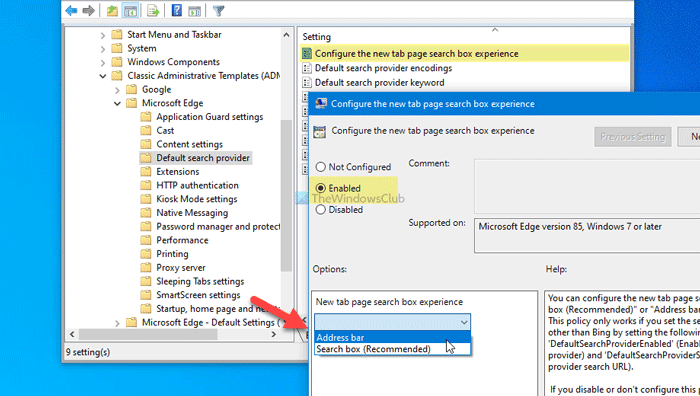
Τέλος, κάντε κλικ στο κουμπί OK για να αποθηκεύσετε την αλλαγή.
Απενεργοποιήστε το πλαίσιο αναζήτησης στη σελίδα νέας καρτέλας στο Edge χρησιμοποιώντας τον Επεξεργαστή Μητρώου(Registry Editor)
Για να απενεργοποιήσετε το πλαίσιο αναζήτησης στη σελίδα νέας καρτέλας στο Edge χρησιμοποιώντας τον Επεξεργαστή Μητρώου(Registry Editor) , ακολουθήστε αυτά τα βήματα-
- Πατήστε Win+R για να ανοίξετε τη γραμμή εντολών Εκτέλεση.
- Πληκτρολογήστε regedit και πατήστε το κουμπί Enter .
- Κάντε κλικ στο κουμπί Ναι(Yes) .
- Μεταβείτε στη Microsoft στο HKEY_LOCAL_MACHINE .
- Κάντε δεξί κλικ στο Microsoft > New > Key .
- Ορίστε το όνομα ως Edge .
- Κάντε δεξί κλικ στο Edge > New > String Value .
- Ονομάστε το ως NewTabPageSearchBox .
- Κάντε διπλό κλικ σε αυτό και εισαγάγετε ανακατεύθυνση(redirect) ως δεδομένα τιμής.
- Κάντε κλικ στο κουμπί OK .
Θα πρέπει να δημιουργήσετε ένα σημείο επαναφοράς συστήματος πριν χρησιμοποιήσετε τη μέθοδο Μητρώου.
Αρχικά, πρέπει να ανοίξετε τον Επεξεργαστή Μητρώου στον υπολογιστή σας. Για αυτό, πατήστε Win+R , πληκτρολογήστε regeditκαι πατήστε το κουμπί Enter . Στη συνέχεια, μπορεί να βρείτε τον πίνακα ελέγχου λογαριασμού χρήστη(User Account Control) στην οθόνη σας. Εάν ναι, κάντε κλικ στο κουμπί Ναι (Yes ) . Μόλις ανοίξει, πλοηγηθείτε στην ακόλουθη διαδρομή-
HKEY_LOCAL_MACHINE\SOFTWARE\Policies\Microsoft
Εδώ πρέπει να δημιουργήσετε ένα νέο κλειδί. Για αυτό, κάντε δεξί κλικ στο Microsoft > New > Key και ονομάστε το Edge . Τώρα, κάντε δεξί κλικ στο πλήκτρο Edge και επιλέξτε New > String Value .
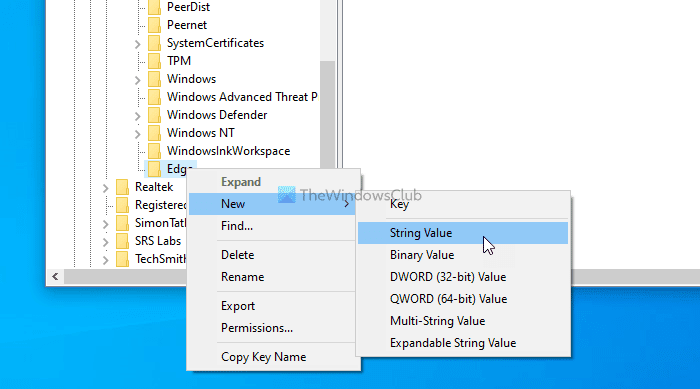
Ορίστε το όνομα ως NewTabPageSearchBox . Τώρα, πρέπει να ορίσετε τα δεδομένα τιμής(Value) . Για αυτό, κάντε διπλό κλικ σε αυτήν την Τιμή συμβολοσειράς(String Value) και πληκτρολογήστε ανακατεύθυνση(redirect) ως δεδομένα τιμής.
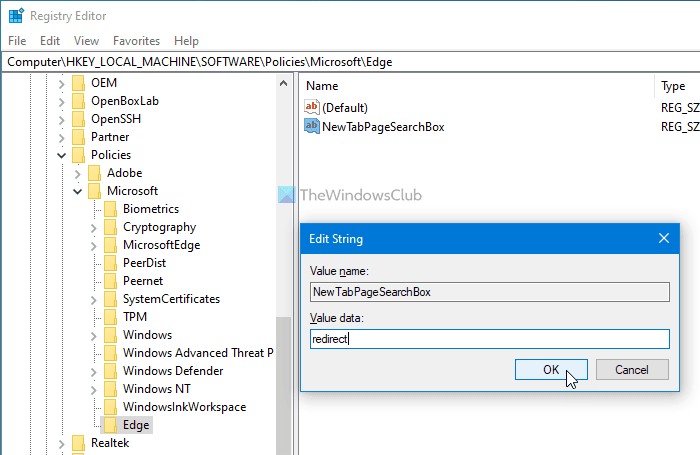
Τέλος, κάντε κλικ στο κουμπί OK για να αποθηκεύσετε όλες τις αλλαγές.
Σε περίπτωση που θέλετε να επαναφέρετε την αλλαγή, μπορείτε να πλοηγηθείτε στο ίδιο μέρος και να επιλέξετε την προεπιλεγμένη εργοστασιακή ρύθμιση.
Αυτό είναι όλο! Ελπίζω να βοηθήσει.
Related posts
Τρόπος προσθήκης, αφαίρεσης, διαχείρισης Γρήγορων συνδέσμων στη σελίδα Νέας καρτέλας στο Edge
Πώς να απενεργοποιήσετε τους τύπους φόντου εικόνας για τη σελίδα της νέας καρτέλας Edge
Πώς να προσθέσετε το έξυπνο πλακίδιο του Outlook στη σελίδα νέας καρτέλας στο Edge
Πώς να ενεργοποιήσετε τη δυνατότητα προφόρτωσης σελίδας νέας καρτέλας στο Edge
Τρόπος ρύθμισης παραμέτρων της εμπειρίας σελίδας νέας καρτέλας Microsoft Edge
Προσθέστε μηχανή προσαρμοσμένης αναζήτησης στο πρόγραμμα περιήγησης Chrome ή Edge
Πώς να διαγράψετε ή να απενεργοποιήσετε το ιστορικό πλαισίου αναζήτησης της γραμμής εργασιών στα Windows 10
Πώς να αφαιρέσετε το κουμπί μενού Επεκτάσεις από τη γραμμή εργαλείων του Microsoft Edge
Δεν είναι δυνατή η πληκτρολόγηση σε Εφαρμογές Windows, Πλαίσιο αναζήτησης, Πλαίσια διαλόγου, Cortana κ.λπ.
Πώς να ενεργοποιήσετε ή να απενεργοποιήσετε το φίλτρο για ενηλίκους στη σελίδα νέας καρτέλας στον Firefox
Προσθέστε ένα κουμπί Home στο πρόγραμμα περιήγησης Microsoft Edge
Πώς να απενεργοποιήσετε τις προτάσεις αναζήτησης στη γραμμή διευθύνσεων στον Microsoft Edge
Απενεργοποιήστε, απεγκαταστήστε το Adobe Flash, το Shockwave σε Chrome, Firefox, Edge, IE
Πώς να προσαρμόσετε τη σελίδα νέας καρτέλας του Microsoft Edge
Λείπει το πλαίσιο άμεσης αναζήτησης στο Outlook
Απενεργοποιήστε τη συντόμευση πληκτρολογίου F12 για τα Εργαλεία προγραμματιστή του Microsoft Edge
Πώς να ανοίξετε ξανά μια κλειστή καρτέλα προγράμματος περιήγησης σε Chrome, Safari, Edge και Firefox
Πώς να ενεργοποιήσετε ή να απενεργοποιήσετε το εικονίδιο Αναζήτηση καρτελών στο Google Chrome
Ενεργοποιήστε το Line Wrap στην Προβολή πηγής στο Chrome ή στο Edge
Προσαρμόστε ή αποκρύψτε τη ροή ειδήσεων στη σελίδα Νέα καρτέλα του Edge για iPad
